Tilføj bruger i Windows 10: 5 dokumenterede måder at oprette en ny konto på
Mange mennesker deler en enkelt computer med familie eller venner. Windows 10 gør det nemt at tilføje en bruger i Windows 10, så hver person kan have sine egne indstillinger, filer, skrivebordslayout, applikationer og browserfavoritter. Der er flere måder at gøre dette på, og i denne artikel viser vi dig de verificerede metoder. hvordan man tilføjer en bruger i Windows 10 trin for trin.
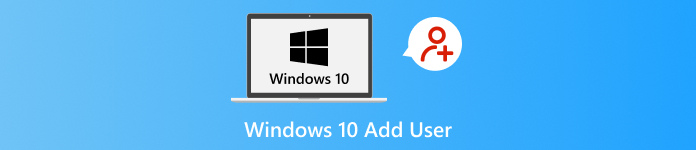
I denne artikel:
Del 1: Typer af Windows 10-brugere
Windows 10 tilbyder forskellige brugertyper, så folk kan bruge en computer på en sikker og organiseret måde. Det hjælper med at beskytte filer, administrere indstillinger og holde systemet stabilt. Kendskab til disse brugertyper gør det nemmere at vælge den rigtige til dine daglige opgaver.
1. Lokal bruger
En lokal bruger fungerer kun på den ene computer. Kontoen bruger ikke online login. Den gemmer alle filer og indstillinger på enheden. Denne type er enkel og holder dine data offline. Det er et godt valg for folk, der ønsker en grundlæggende konto uden online synkronisering.
2. Microsoft-bruger
En Microsoft-bruger bruger en e-mail som Outlook til at logge ind. Den synkroniserer dine indstillinger, adgangskoder, programmer og filer på tværs af enheder. Den hjælper dig med at flytte fra én Windows-computer til en anden uden at miste din opsætning. Den giver også adgang til OneDrive, Store-apps og ekstra sikkerhedsfunktioner.
3. Administrator
En administrator har fuld kontrol over computeren. Denne konto kan installere applikationer, slette programmer, ændre systemindstillinger og administrere andre brugere. Den kan også løse problemer, som normale konti ikke kan håndtere. Du bør kun give administratorrettigheder til betroede personer, da den har de højeste tilladelser.
4. Gæstebruger
En gæstebruger er til kortvarig brug. Den giver adgang til grundlæggende applikationer og simple opgaver. Den kan ikke installere programmer, ændre systemindstillinger eller se private filer. Windows 10 fjernede den klassiske gæstekonto, men du kan stadig oprette en begrænset konto med lignende begrænsninger.
Del 2: 4 måder at oprette en lokal bruger på Windows 10
Vi har fire forskellige måder at oprette en lokal bruger på Windows 10 klar til dig. Undersøg hver metode, og vælg den, der fungerer bedst til din computer.
1. Gennem indstillinger
Brug af Indstillinger er den enkleste metode til at oprette en lokal bruger i Windows 10, fordi alt er placeret på ét overskueligt display. Det fungerer godt for brugere, der ønsker tydelige knapper og nemme trin. Det viser også alle konti på ét sted, så du kan administrere dem uden forvirring.
Hvordan integrerer man en bruger i Windows 10 ved hjælp af indstillinger? Du kan se nedenstående trin!
Trykke Vinde + jeg at åbne Indstillinger, eller tryk på Start menu og vælg Indstillinger mulighed i bunden.
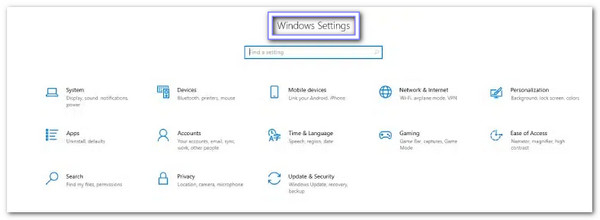
Gå til Regnskaber, og åbn derefter Familie og andre brugere så du kan administrere personer på computeren.
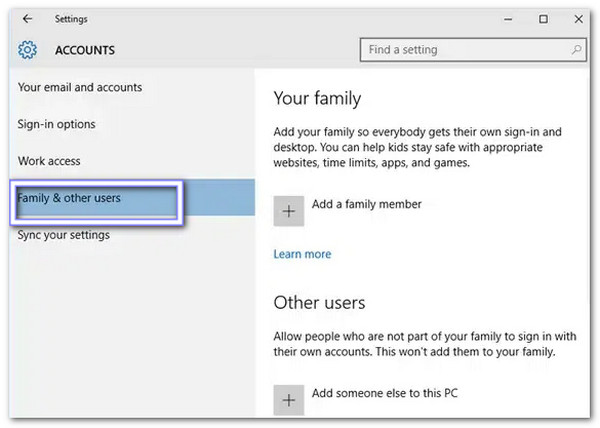
Klik Tilføj en anden til denne pc, og vælg derefter Jeg har ikke denne persons loginoplysninger at springe Microsoft-kontoen over.
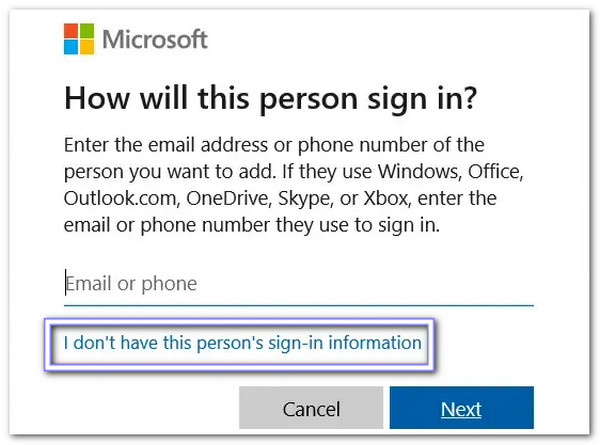
Trykke Tilføj en bruger uden en Microsoft-konto, indtast derefter et brugernavn, angiv en adgangskode, og følg trinnene på skærmen, indtil den lokale konto er oprettet.

2. Gennem kontrolpanelet
Nogle brugere føler sig mere sikre ved at bruge Kontrolpanel, fordi det har været en del af Windows i mange år. Det giver et klassisk layout, som mange kender godt. Hvis du spørger, hvordan du tilføjer en ny bruger i Windows 10, gør Kontrolpanel det ligetil. Det linker til kontosiden i Windows-indstillinger, hvilket hjælper dig med at afslutte opsætningen med færre klik.
Åbn Start menu, type Kontrolpanel, og tryk på Gå ind at åbne den.
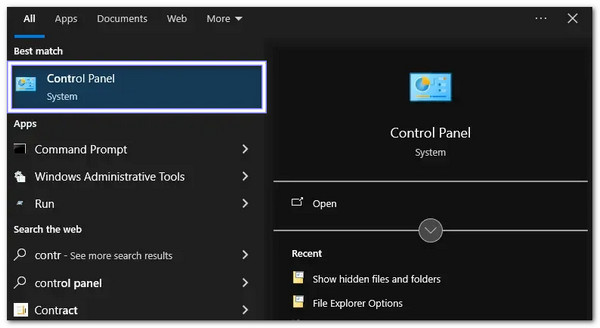
Klik Brugerkonti, og vælg derefter Administrer en anden konto for at se alle brugerprofiler på computeren.
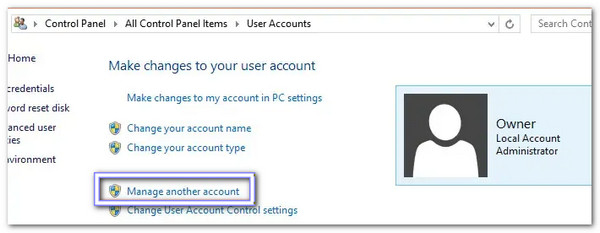
Trykke Tilføj en ny bruger i pc-indstillinger, og det vil flytte dig til den samme kontoside, der bruges i Windows-indstillinger.

Vælge Tilføj en anden til denne pc, derefter Tilføj en bruger uden en Microsoft-konto, og følg trinnene for at afslutte den lokale brugeropsætning.

3. Gennem kommandoprompten
Mange tekniske brugere kan lide Kommandoprompten, fordi den giver dem mulighed for at oprette en lokal bruger med én simpel kommando, hvilket også hjælper med at besvare "hvordan tilføjer jeg en anden bruger til Windows 10" hurtigt. Ikke nok med det, du kan også bruge den til at omgå Windows 11-adgangskode og andre versioner. Det giver fuld kontrol, når du kører det som administrator.
Trykke Vinde + R, type cmd, og højreklik derefter Kommandoprompt og vælg Kør som administrator så kommandoen kan virke.
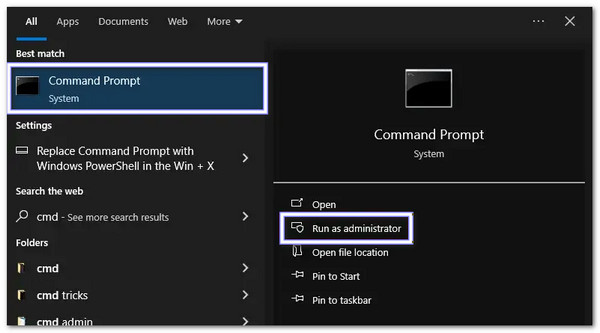
Når kommandoprompten åbnes, skal du skrive denne kommando: netbruger Brugernavn Adgangskode /tilføj.
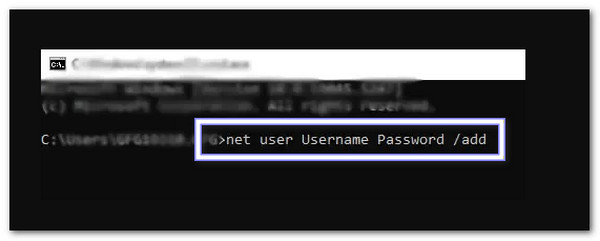
Trykke Gå ind for at oprette den lokale bruger med det samme, og Windows vil tilføje den til systemet.
Trykke Ctrl + Alt + Slet, vælg Skift bruger, og du vil se den nye lokale konto på loginskærmen.
4. Gennem PowerShell
Windows PowerShell giver dig mere kontrol end de fleste værktøjer, fordi det bruger stærke systemkommandoer. Det kan oprette en lokal bruger med sikre adgangskodemuligheder og ekstra indstillinger. Desuden er det nyttigt, når du administrerer mere end én computer og har brug for en metode, der fungerer ens hver gang.
Trykke Vinde + x og vælg Windows PowerShell (admin), eller søg efter PowerShell i Start og vælg Kør som administrator.
Skriv denne kommando:
New-LocalUser -Name "Brugernavn" -Password (ConvertTo-SecureString "Password" -AsPlainText -Force) -AccountNeverExpires.
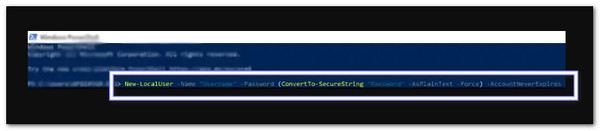
Trykke Gå ind og lad PowerShell oprette kontoen med det navn og den adgangskode, du har angivet.
Trykke Ctrl + Alt + Slet, vælg Skift bruger, og kontroller, at den nye lokale profil nu er på listen.
Del 3: Tilføj en Windows-bruger uden at logge ind
En låst Windows-konto kan forhindre dig i at åbne dine filer, starte dit arbejde eller reparere dit system. Dette problem føles stressende, når du ikke kan huske adgangskoden, eller ingen kan få adgang til computeren.
I tider som denne, imyPass Windows Password Reset bliver nyttigt. Det giver dig mulighed for at tilføje en brugerkonto til Windows 10 uden at logge ind for nemt at få adgang til alle tilladelser. Det er 100%-fungerende, nemt og sikkert at bruge, og du kan prøve det nedenfor!
Download og installer det bedste program til at tilføje brugere, imyPass Windows Password Reset, på en anden computer, og åbn det.
Afhængigt af hvad du bruger, skal du indsætte den tomme cd/dvd eller USB og vælge den i rullemenuen. Klik derefter på Brænd cd/dvd eller Brænd USBVent venligst, indtil programmet opretter disken til nulstilling af Windows-adgangskoden.
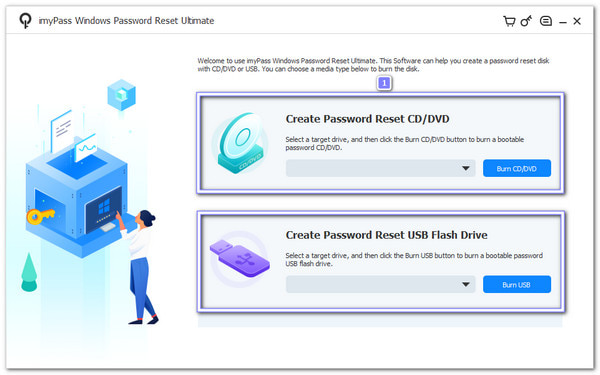
Fjern det bootbare medie fra den første computer, og placer det i den låste computer. Men du skal først genstarte computeren. Derefter burde den starte op på disken med det samme.
Antag at det ikke gør det, åbn Støvle menuen og indstil CD/DVD eller USB som den første opstartsmulighed. Når programmet er indlæst, skal du klikke på Tilføj bruger, og indtast venligst det nye brugernavn og den nye adgangskode. Klik derefter på Okay for at gemme den nye konto.

Klik til sidst på Genstart knappen. Din computer genstarter og vender tilbage til Windows-loginskærmen. Den nye bruger, du oprettede, vises nu som en normal lokal konto på systemet.
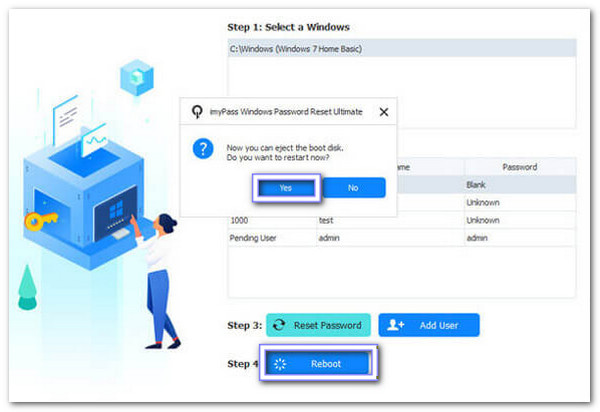
Tip: hvis du kan ikke logge ind på Windows 10imyPass Windows Password Reset tilbyder også en løsning til at nulstille din adgangskode, så du nemt kan få adgang til din computer igen.
Konklusion
Tilføjelse af en bruger til Windows 10 giver hver person deres egne indstillinger og filer. Du kan gøre dette ved hjælp af Indstillinger, Kontrolpanel, Kommandoprompt eller PowerShell. For en hurtigere og garanteret løsning, imyPass Windows Password Reset er den bedste. Den lader dig fjerne Windows 10-adgangskoden og tilføje en bruger uden at logge ind.
Hot løsninger
-
Windows tips
-
Windows-adgangskode
-
Reparer Windows
-
Adgangskode tips

